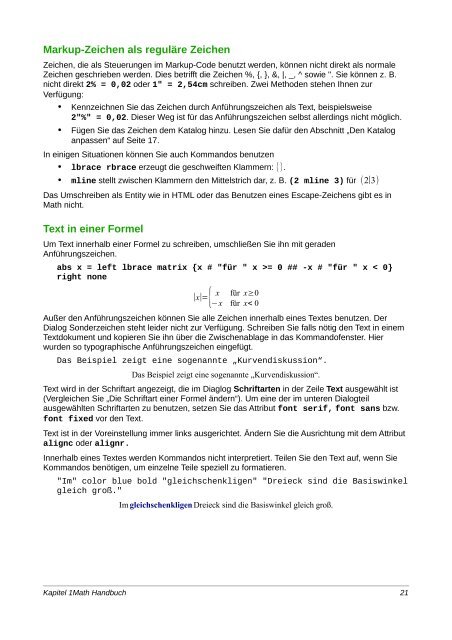Math Handbuch - The Document Foundation Wiki
Math Handbuch - The Document Foundation Wiki
Math Handbuch - The Document Foundation Wiki
Erfolgreiche ePaper selbst erstellen
Machen Sie aus Ihren PDF Publikationen ein blätterbares Flipbook mit unserer einzigartigen Google optimierten e-Paper Software.
Markup-Zeichen als reguläre Zeichen<br />
Zeichen, die als Steuerungen im Markup-Code benutzt werden, können nicht direkt als normale<br />
Zeichen geschrieben werden. Dies betrifft die Zeichen %, {, }, &, |, _, ^ sowie ". Sie können z. B.<br />
nicht direkt 2% = 0,02 oder 1" = 2,54cm schreiben. Zwei Methoden stehen Ihnen zur<br />
Verfügung:<br />
• Kennzeichnen Sie das Zeichen durch Anführungszeichen als Text, beispielsweise<br />
2"%" = 0,02. Dieser Weg ist für das Anführungszeichen selbst allerdings nicht möglich.<br />
• Fügen Sie das Zeichen dem Katalog hinzu. Lesen Sie dafür den Abschnitt „Den Katalog<br />
anpassen“ auf Seite 17.<br />
In einigen Situationen können Sie auch Kommandos benutzen<br />
• lbrace rbrace erzeugt die geschweiften Klammern: {}.<br />
• mline stellt zwischen Klammern den Mittelstrich dar, z. B. (2 mline 3) für (2∣3)<br />
Das Umschreiben als Entity wie in HTML oder das Benutzen eines Escape-Zeichens gibt es in<br />
<strong>Math</strong> nicht.<br />
Text in einer Formel<br />
Um Text innerhalb einer Formel zu schreiben, umschließen Sie ihn mit geraden<br />
Anführungszeichen.<br />
abs x = left lbrace matrix {x # "für " x >= 0 ## -x # "für " x < 0}<br />
right none<br />
∣x∣={<br />
x für x≥0<br />
−x für x< 0<br />
Außer den Anführungszeichen können Sie alle Zeichen innerhalb eines Textes benutzen. Der<br />
Dialog Sonderzeichen steht leider nicht zur Verfügung. Schreiben Sie falls nötig den Text in einem<br />
Textdokument und kopieren Sie ihn über die Zwischenablage in das Kommandofenster. Hier<br />
wurden so typographische Anführungszeichen eingefügt.<br />
Das Beispiel zeigt eine sogenannte „Kurvendiskussion“.<br />
Das Beispiel zeigt eine sogenannte „Kurvendiskussion“.<br />
Text wird in der Schriftart angezeigt, die im Diaglog Schriftarten in der Zeile Text ausgewählt ist<br />
(Vergleichen Sie „Die Schriftart einer Formel ändern“). Um eine der im unteren Dialogteil<br />
ausgewählten Schriftarten zu benutzen, setzen Sie das Attribut font serif, font sans bzw.<br />
font fixed vor den Text.<br />
Text ist in der Voreinstellung immer links ausgerichtet. Ändern Sie die Ausrichtung mit dem Attribut<br />
alignc oder alignr.<br />
Innerhalb eines Textes werden Kommandos nicht interpretiert. Teilen Sie den Text auf, wenn Sie<br />
Kommandos benötigen, um einzelne Teile speziell zu formatieren.<br />
"Im" color blue bold "gleichschenkligen" "Dreieck sind die Basiswinkel<br />
gleich groß."<br />
Im gleichschenkligen Dreieck sind die Basiswinkel gleich groß.<br />
Kapitel 1<strong>Math</strong> <strong>Handbuch</strong> 21